A nyomtatók a legproblematikusabbakhardvert talál. Lehet, hogy olyan világban élünk, ahol lehetséges a 3D-s nyomtatás, de ez nem azt jelenti, hogy az otthoni papírra nyomtatás mindezt sokkal tovább javította. A nyomtatók nagyjából még mindig a pokolból származnak, a tinta és a toner pedig karra és lábra kerül. Ha próbál valamit kinyomtatni, és továbbra is offline látja a nyomtatót, íme néhány próba.
Mielőtt folytatná, futtassa az alapvető hibaelhárítási lépéseket.

Ellenőrizze a hardvert
Van néhány dolog, amelyet előbb ellenőriznie kellaz offline nyomtató hibaelhárítását a Windows 10 rendszerből végezheti el. Az első kábel, amelyet a nyomtató számítógéphez csatlakoztatásához használ. Ügyeljen arra, hogy ne sérüljön meg. A nyomtatókábelek nem pontosan szabadalmaztatottak, de a sérült vagy kopott kábel nem működik.
Változtassa meg azt a portot, amelyhez csatlakoztatja a nyomtatót. Lehet, hogy nem minden port képes csatlakozni a nyomtatóhoz, például ha a nyomtató USB 2.0 nyomtató, és a port, amelyhez csatlakoztatta, USB 3.0, problémákba ütközhet.
Ellenőrizze, hogy van-e papír a papírtálcában. Ellenőrizze azt is, hogy a nyomtató a megfelelő „nyomtatási” helyzetben van, azaz semmi nincs nyitva, vagy eltávolítva. Az összes fedelet, amelyet állítólag be kell zárni, le kell zárni.
Végül ellenőrizze, hogy képes-e atesztoldal a nyomtatón. A tesztoldal kinyomtatásához nincs szükség a nyomtató számítógéphez csatlakoztatására. Általában a nyomtató bekapcsoló gombjának megnyomásával végezheti el a munkát. Bizonyos esetekben van egy dedikált gomb a tesztoldal nyomtatásához, vagy más módszert lehet használni. Olvassa el a nyomtató kézikönyvét.
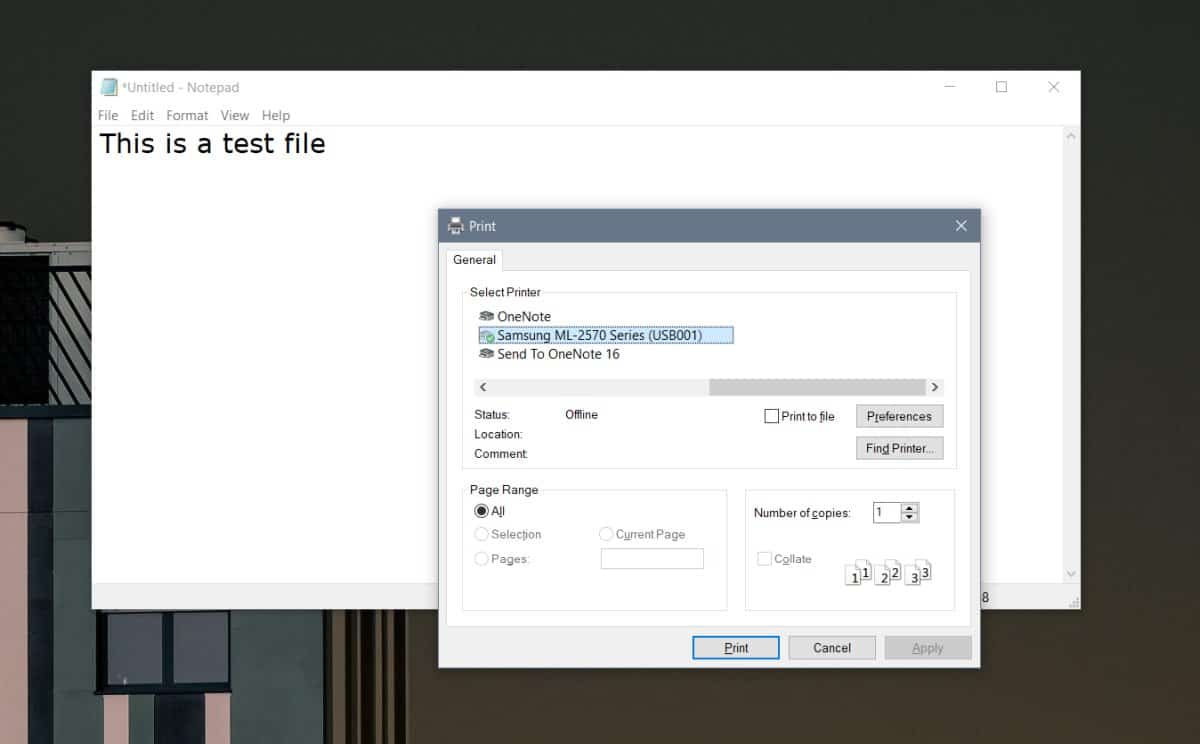
Ha az összes fenti ellenőrzés megtörténik, hajtsa végre az alábbi javítást.
Távolítsa el / telepítse újra a nyomtatót
Windows 10 rendszeren a nyomtatók általában települnekautomatikusan, azaz a Windows gondoskodik a szükséges illesztőprogramokról, és mindent beállít. Még mindig ritkán fordul elő, hogy ez nem működik, vagy problémák lehetnek a beállítással. Javításukhoz távolítsa el a nyomtatót. Nagyon könnyű megtenni; keresse meg a nyomtatót a Beállítások alkalmazásban az Eszközök> Nyomtatók és lapolvasó részben, válassza ki, majd kattintson az eltávolítás gombra. Húzza ki a nyomtatót, és a megfelelő intézkedések érdekében indítsa újra a rendszert.
Csatlakoztassa újra a nyomtatót, majd hagyja, hogy a Windows 10 telepítse az illesztőprogramokat.
Ha a nyomtató telepítési adathordozót kapott, akkor próbálja meg ezt használni, ha a Windows 10 által telepített általános illesztőprogramok az újratelepítés után nem működnek.
Ellenőrizze az offline nyomtatás állapotát
Nyissa meg a Beállítások alkalmazást, és lépjen az Eszközök csoportbaa beállítások. Válassza a Nyomtatók és lapolvasók fület, és válassza ki a nyomtatót. Kattintson a „Sor megnyitása” gombra. A nyomtatási sorban kattintson a Fájl elemre a menüsoron, és ellenőrizze, hogy a „Nyomtató offline használata” nincs engedélyezve. Ha igen, tiltsa le, majd húzza ki és csatlakoztassa újra a nyomtatót.
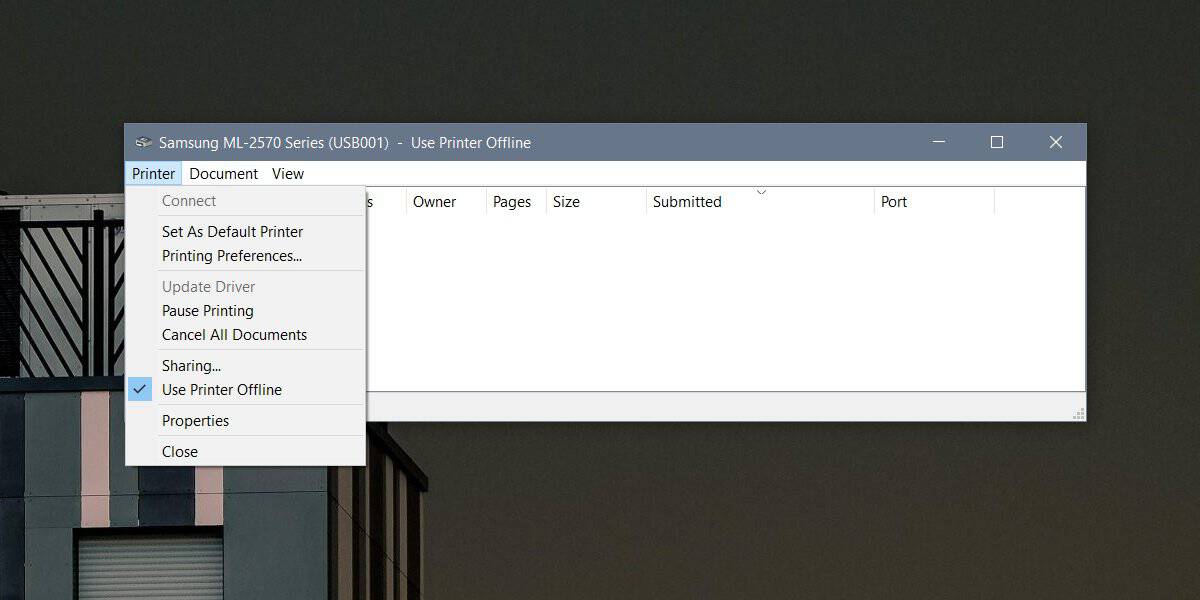
Indítsa újra a nyomtatási szolgáltatásokat
A Win + R billentyűparancs segítségével nyissa meg a futtatási mezőt, és írja be az alábbiakat.
services.msc
Érintse meg az Enter billentyűt a Szolgáltatáskezelő megnyitásához. Keressen egy Print Spooler nevű szolgáltatást. Kattintson a jobb gombbal, és válassza a helyi menü Restart parancsát. Húzza ki és csatlakoztassa újra a nyomtatót.
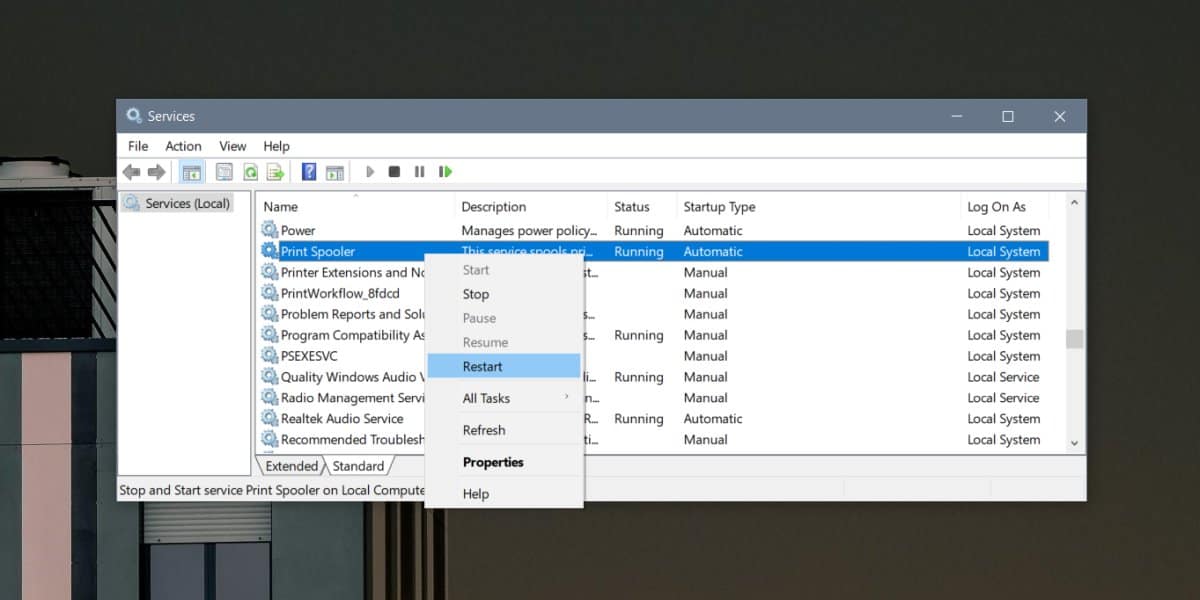
Ellenőrizze a nyomtató portját
Lehet, hogy ez a megoldás nem működik minden típusúnyomtatók, de mindenképpen érdemes kipróbálni. Nyissa meg a Vezérlőpultot, és nyissa meg a Hardver és hang> Eszközök és nyomtatók menüpontot. Kattintson a jobb gombbal a nyomtatóra, és válassza a helyi menüben a „Nyomtató tulajdonságai” elemet.
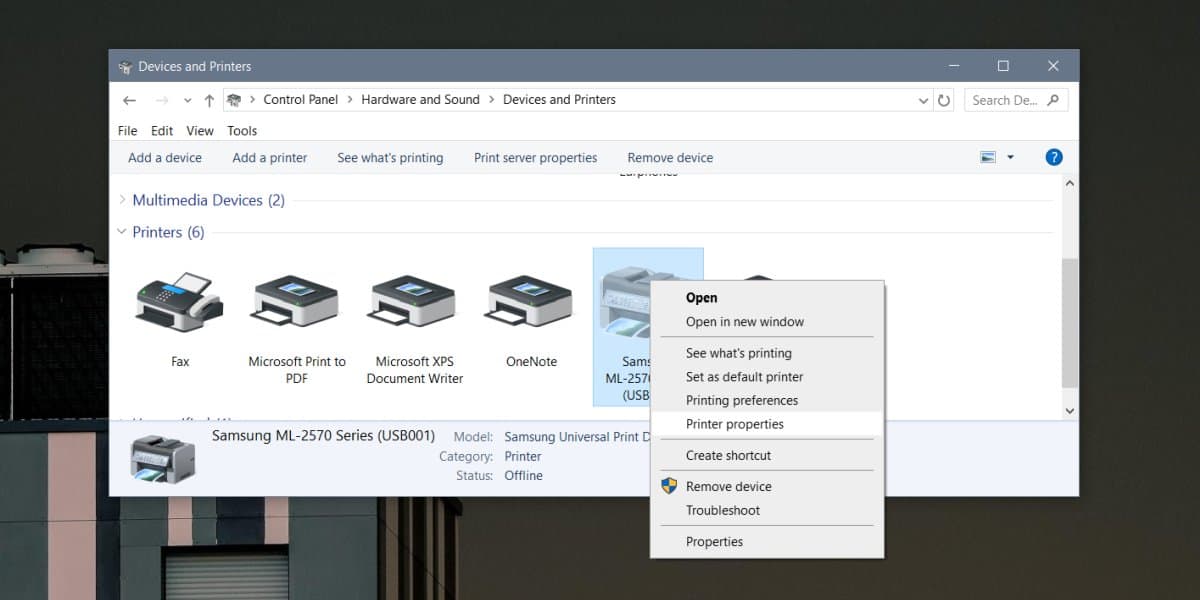
A Nyomtató tulajdonságai ablakban lépjen a Portok fülre. Győződjön meg arról, hogy a nyomtató melletti négyzet be van jelölve. Ha nem, ellenőrizze és ellenőrizze, hogy a nyomtató online-e.
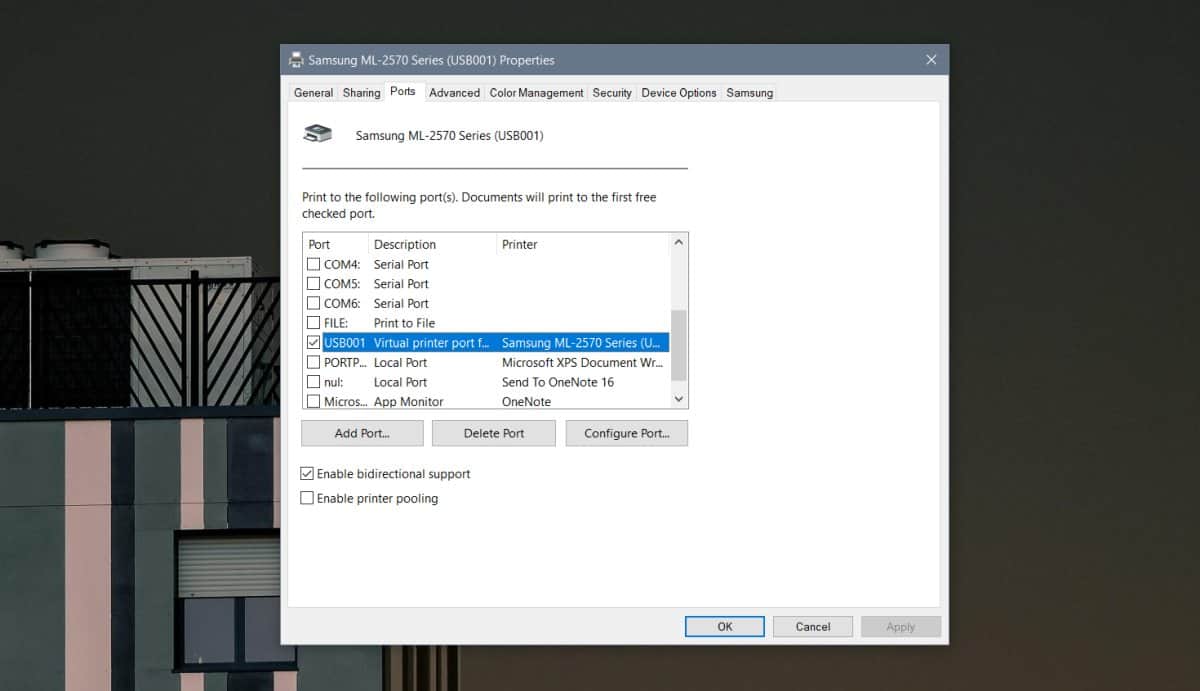
Ha nem, térjen vissza a Nyomtató tulajdonságaihozablakban, és a Portok lapon kattintson a Port konfigurálása elemre. Lehetséges, hogy nem tudja konfigurálni a portot. Ez a nyomtató típusától függ, de ha beállítási lehetőségeket lát, akkor tiltsa le az SNMP Status Enabled beállítást.
Zárja be és nyissa meg az alkalmazást
Zárja be az alkalmazást, amelyre nyomtatási feladatot küldtól től. Húzza ki a nyomtatót, majd csatlakoztassa ismét. Várjon néhány percet, majd nyissa meg újra a fájlt. Próbálja ki a nyomtatást. Érdemes meglátogatni az alkalmazás nyomtatási párbeszédpaneljét, hogy megbizonyosodjon arról, hogy látja / kiválasztja-e a nyomtatót.
Meg kell próbálnia egy másik alkalmazásból történő nyomtatást is. Lehetséges, hogy a használt alkalmazásnak saját problémái vannak, és nem tud csatlakozni a nyomtatóhoz.













Hozzászólások